有时候由于工作需要,常在PPT中应用个性化模板,那么在PPT中如何新建自定义PPT主题呢?我们一起来看看吧!首先打开PPT演示文稿,创建四张空白文档(连按四下enter键),点击工作栏【视图......
2022-05-05 183 自定义PPT主题
问题:如何一边演示幻灯片一边还可以用笔标记PPT重点呢?
解答:其实PPT有专门的功能来实现, 即播放界面的“笔”功能。
具体操作如下:
首先按F5播放PPT幻灯片,然后在左下角,找到“笔”按钮,即可弹出各种“笔”的菜单,单击笔即可进行重点标记。(下图1处)

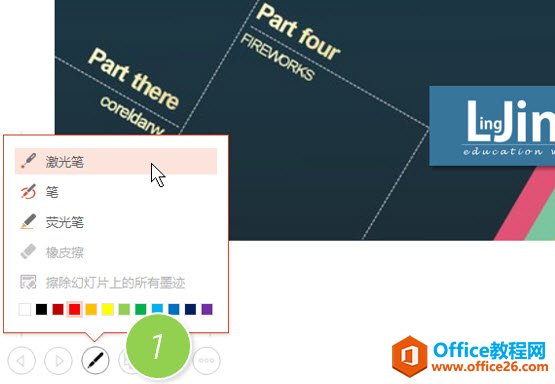
这里需要注意的是PPT2013支持一种新的“笔”显示方式:激光笔。如下图2处所示。
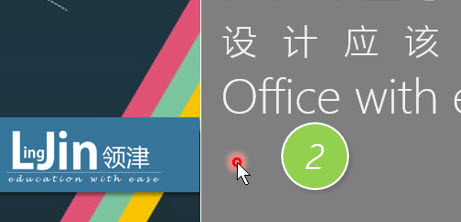
不知道您有没有发现,如果你真的演示的时候,去点那个笔,是不是让人感觉有点“土”。所以掌握如何将光标直接变成笔的快捷键就非常重要,这样就可以表现出您对PPT演示的专业。
比如上例中,按住Ctrl,再按住鼠标左键,光标就自动变为激光笔。当然您可以直接Ctrl+L组合键,让光标一直保持激光笔的状态。
您可能会问,那其他“笔”的快捷键呢?比如您可以Ctrl+P,将光标变成红笔,在PPT上面直接涂写标记。
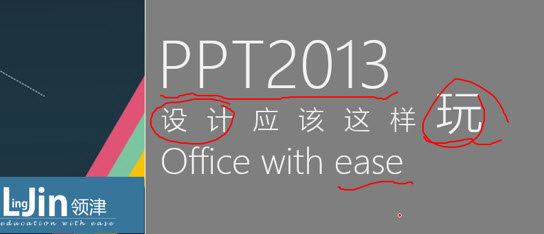
当然您也可以Ctrl+E,让光标变为橡皮檫,把标记擦掉。
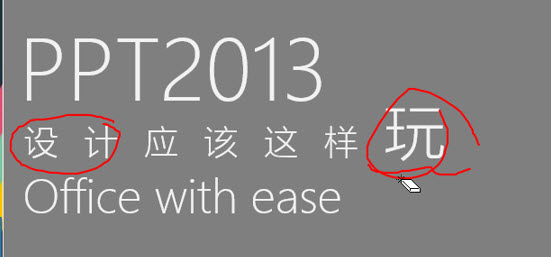
也许您会问,牛闪闪,您怎么记得住这些快捷键呢?其实牛闪闪脑子也不好使,不过牛闪闪知道一个绝妙的方法,随时学习这些快捷键。
那就是在PPT播放状态下,按F1键,PPT会弹出所有的播放时候的快捷键菜单。然后切换到“墨迹/激光指针”选项卡就可以看到对应的快捷键了。
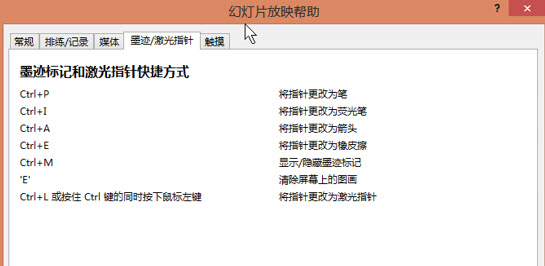
是不是非常简单方便呢?
总结:如果播放状态发现没有“笔”按钮的小伙伴需要注意,说明您的PPT没有安装完全,需要在重新安装您的Office,并把Office所有的组件都选上,PPT才会出现“笔”功能哟。
标签: 一边演示一边标记PPT重点
相关文章

有时候由于工作需要,常在PPT中应用个性化模板,那么在PPT中如何新建自定义PPT主题呢?我们一起来看看吧!首先打开PPT演示文稿,创建四张空白文档(连按四下enter键),点击工作栏【视图......
2022-05-05 183 自定义PPT主题

我们有时候在使用PPT过程中需要在PPT中批量插入图片三种方法,你知道怎样在PPT中批量插入图片吗?今天小编就教一下大家在PPT中批量插入图片三种方法。一、把多张图片批量插入到一张幻灯......
2022-05-05 355 PPT批量插入图片

如何在PPT中绘制倒金字塔的逻辑表达效果老规矩,方法看看效果。是一个倒金字塔逻辑思路表达,表达经过层层筛选总结,最后合作得以实现的表达。这种有立体的环形的金字塔怎么绘制呢?......
2022-05-05 491 PPT绘制倒金字塔效果

用PPT演示文稿的操作中,我们会根据需要进行背景设置,如果想使用电脑上的图片,例如团队照片、网上下载的图片,我们该怎么操作呢?第一步,在页面空白处,点击右键,点击【设置背景......
2022-05-05 261 PPT背景